يمكن أن تكون إزالة الخلفية من أي صورة صعبةوتستغرق وقتا طويلا ، ولكن الغرض يمكن أن يكون لها احتمالات لا حصر لها. في Photoshop Tutorial ، سنكتشف كيف يمكن القيام بذلك ، باستخدام أداة lasso. هناك مجموعة متنوعة من الخيارات المتاحة اعتمادا على طبيعة الصورة.
الانطلاق ، سوف نتخلص من الخلفية الطبيعية وراء Hooded Seedeater وكذلك الأسلاك الشائكة.

الآن قبل أن ندخل في أي من الخطوات ، ببساطةتكرار طبقة الخلفية. عند القيام بذلك ، سيكون لدينا نسخة احتياطية من الأصل لدينا في حالة حدوث أي شيء خطأ. سيكون عليك أيضًا إزالة رؤية طبقة الخلفية عن طريق إلغاء تحديد علامة العين.
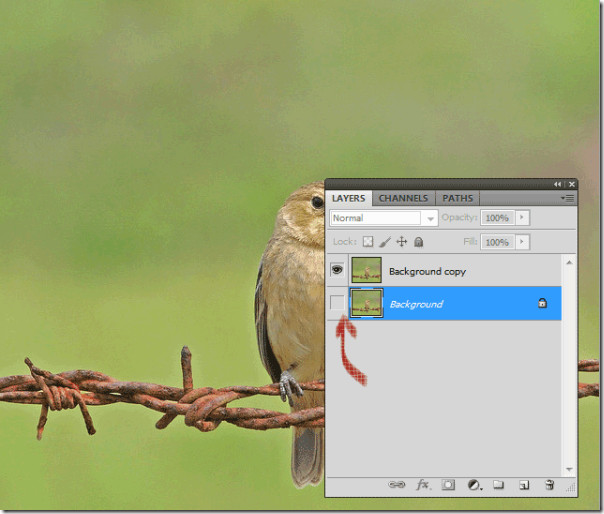
المضي قدما ، يمكننا اختيار أداة لاسو. تم تصميم أداة Lasso لاختيار الكائنات ذات الحواف المعقدة التي تم ضبطها مقابل ألوان التباين. من خلال تحديد أداة lasso ، سنختار المنطقة التي نريد الاحتفاظ بها (الطائر والأسلاك الشائكة).
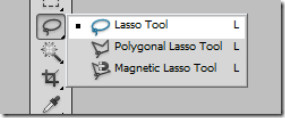

الآن بعد تحديد المنطقة المطلوبة ، انقر فوق نقلأداة. ستلاحظ أنه يمكنك الآن نقل منطقتك المحددة وخلفيتك تظل فارغة. انسخ المساحة المحددة (Ctrl + C) والصقها في أي مكان في مساحة العمل (Ctrl + V). ستظهر طبقة جديدة على لوحة الطبقات. يمكنك حذف طبقة الخلفية المنسوخة أو إلغاء تحديد العين لإزالة الرؤية.
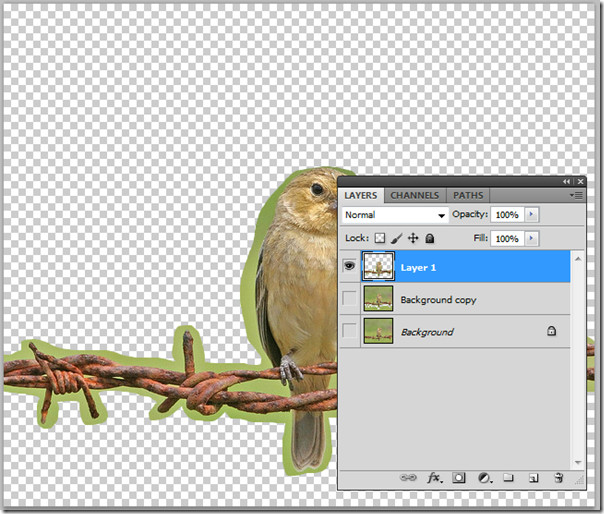
بالانتقال إلى اللمسات الأخيرة ، سنستخدم أداة العصا السحرية لإزالة المناطق غير المرغوب فيها. حدد الأداة ثم انقر فوق كل المساحة الخضراء غير المرغوب فيها واضغط على حذف.
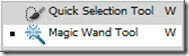
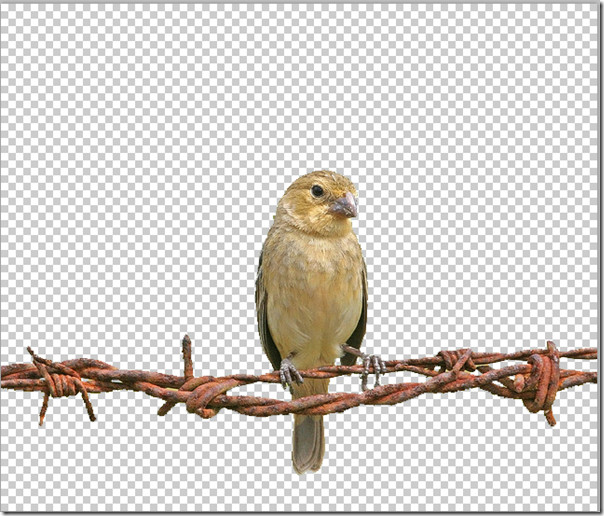
أخيرًا ، قم بإنشاء طبقة جديدة فقط لإضافةخلفية من اختيارك. سنضيف تدرج لطبقة من الرمادي والأبيض التي تم إنشاؤها حديثًا. رغم ذلك ، فقد نجحنا في إزالة الخلفية من الطيور والأسلاك الشائكة.
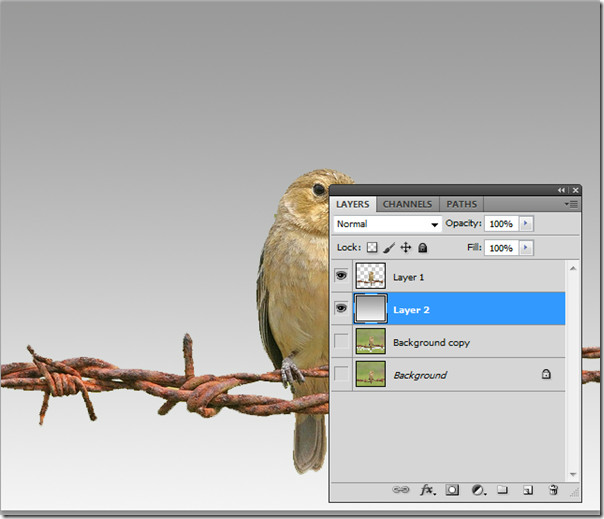

نظرًا لأن لدينا موضوع اقتصاصنا على طبقة جديدة ، يمكننا القيام بعدد من الحيل بخلفية لدينا.

وأخيرا تبدو النتيجة باردة! اسمحوا لنا أن نعرف أي طرف فوتوشوب آخر تريد أن ترى!













تعليقات